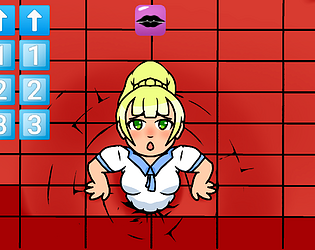Pokład parowy oferuje niesamowitą platformę do nie tylko nowoczesnych gier, ale także do nurkowania w nostalgii gier retro, szczególnie tych z oryginalnego Game Boy. Elastyczność podobna do komputera sprawia, że jest to jedno z najbardziej konfigurowalnych urządzeń do gier. Dzięki Emudeck możesz przekształcić swoją talię parową w Ultimate Retro Gaming Machine, idealny do gry w Game Boy Classics.
Urok Game Boy Games polega na ich prostocie i poświęceniu ich stworzeniu, pomimo ograniczeń ich czasu. Oto szczegółowy przewodnik o tym, jak skonfigurować Emudeck i cieszyć się grami Game Boy na talii Steam.
Zaktualizowano 13 stycznia 2024 r. Przez Michaela Llewellyna: Podczas gdy emulacja Game Boy nie wymaga zbyt wiele z pokładu parowego, osiągnięcie bezproblemowego wrażenia wymaga drobnych poprawek. Zaleca się instalację ładowarki Decky i wtyczki elektronarzędzi, aby dostroić wydajność, w tym kontrolę nad SMT. Ten przewodnik został zaktualizowany o instrukcje instalacji ładowarki i elektronarzędzi Decky, a także kroków do przywrócenia ładowarki Decky po aktualizacji pokładu parowego.
Przed zainstalowaniem Emudeck
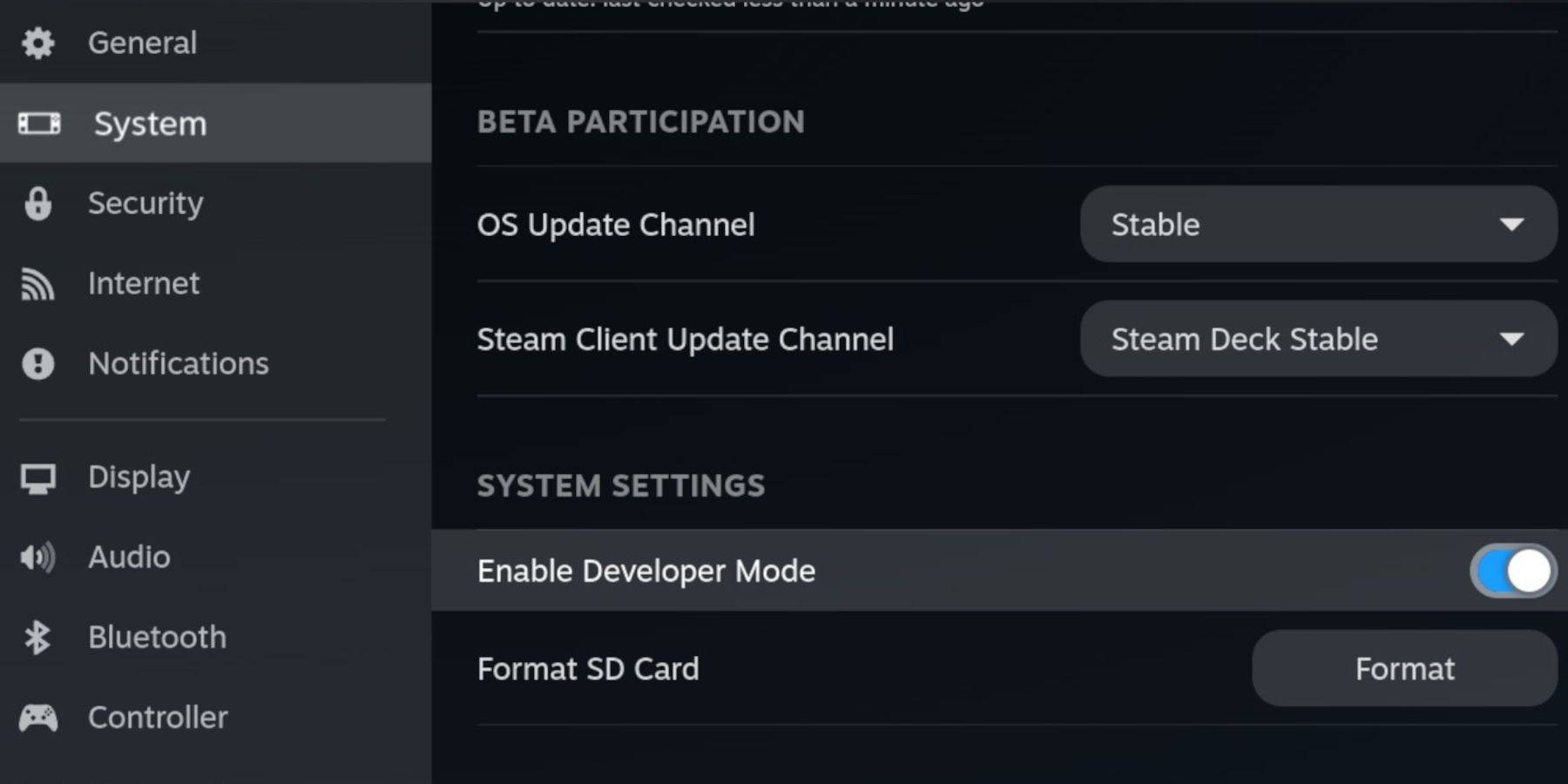
Zanim zaczniesz, upewnij się, że masz następujące czynności:
- W pełni naładowany pokład parowy.
- Karta A2 microSD do instalowania gier i emulatorów.
- Prawnie posiadane ROM Game Boy.
- Bluetooth lub przewodowa klawiatura i mysz w celu łatwiejszej nawigacji i transferu plików.
Zmień tryb programisty
- Naciśnij przycisk Steam.
- Przejdź do menu systemowego i włącz tryb programisty.
- W menu programistów włącz debugowanie CEF.
- Wybierz opcję zasilania i przejdź do trybu komputerowego.
Pobierz Emudeck w trybie komputerowym
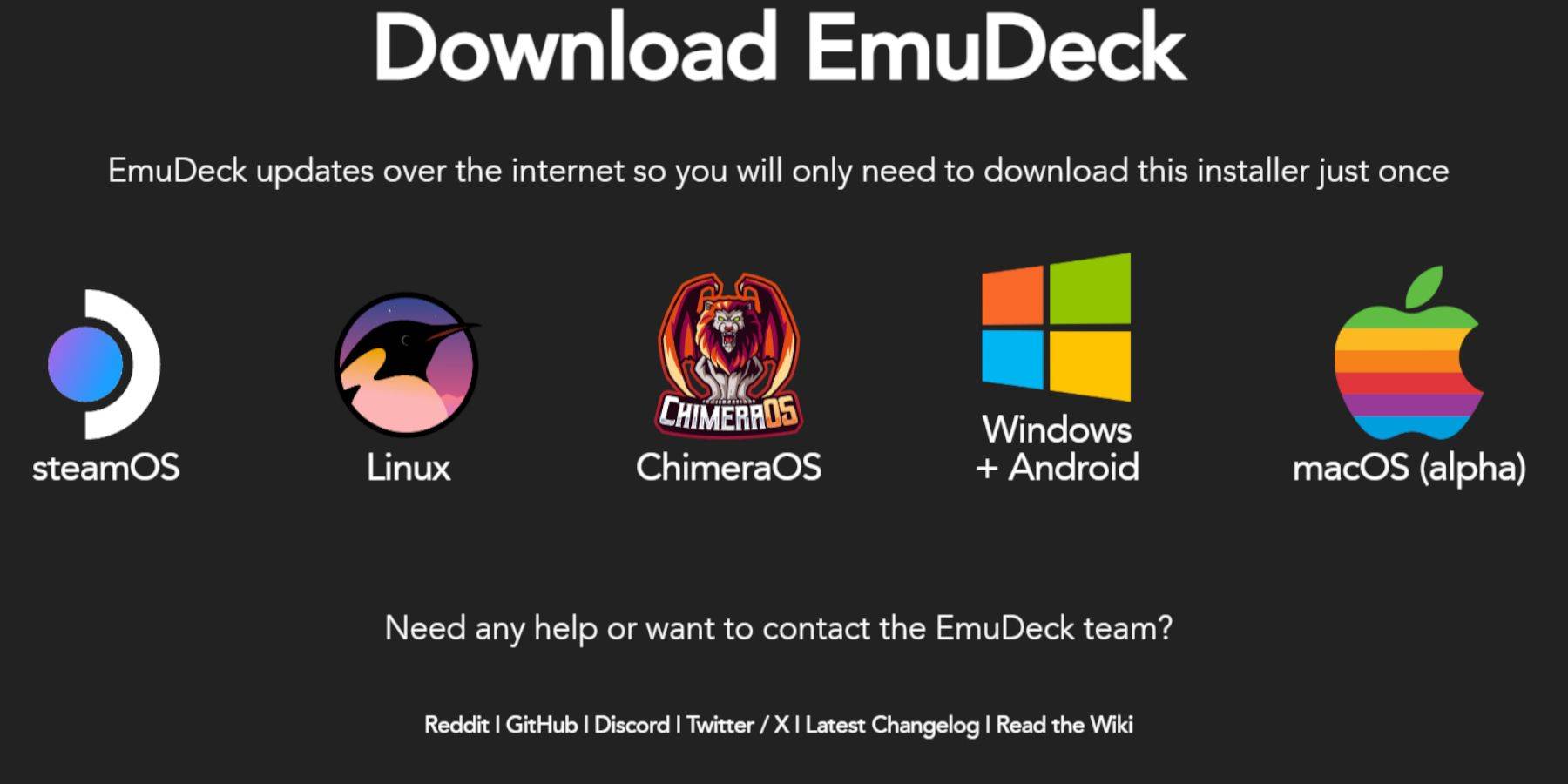
- Podłącz klawiaturę i mysz.
- W trybie komputerowym otwórz przeglądarkę internetową (np. Duckduckgo lub Mozilla Firefox) i pobierz Emudeck.
- Kliknij „Pobierz” na najwyższym prawu stronie, wybierz „Steam OS”, a następnie „Pobierz za darmo”.
- Wybierz „Zalecane ustawienia”, a następnie „Instalacja niestandardowa”.
- Z menu Emudeck wybierz „Podstawowy” dla karty SD.
- Możesz zdecydować się na zainstalowanie wszystkich emulatorów lub wybrać określone, takie jak retroarch, stacja emulacji i Steam ROM Manager, a następnie kliknąć „Kontynuuj”.
- Włącz „Auto Save”.
- Pomiń kolejne ekrany i kliknij „Zakończ”, aby zakończyć instalację.
Szybkie ustawienia
- Otwórz program Emudeck i przejdź do „szybkich ustawień”.
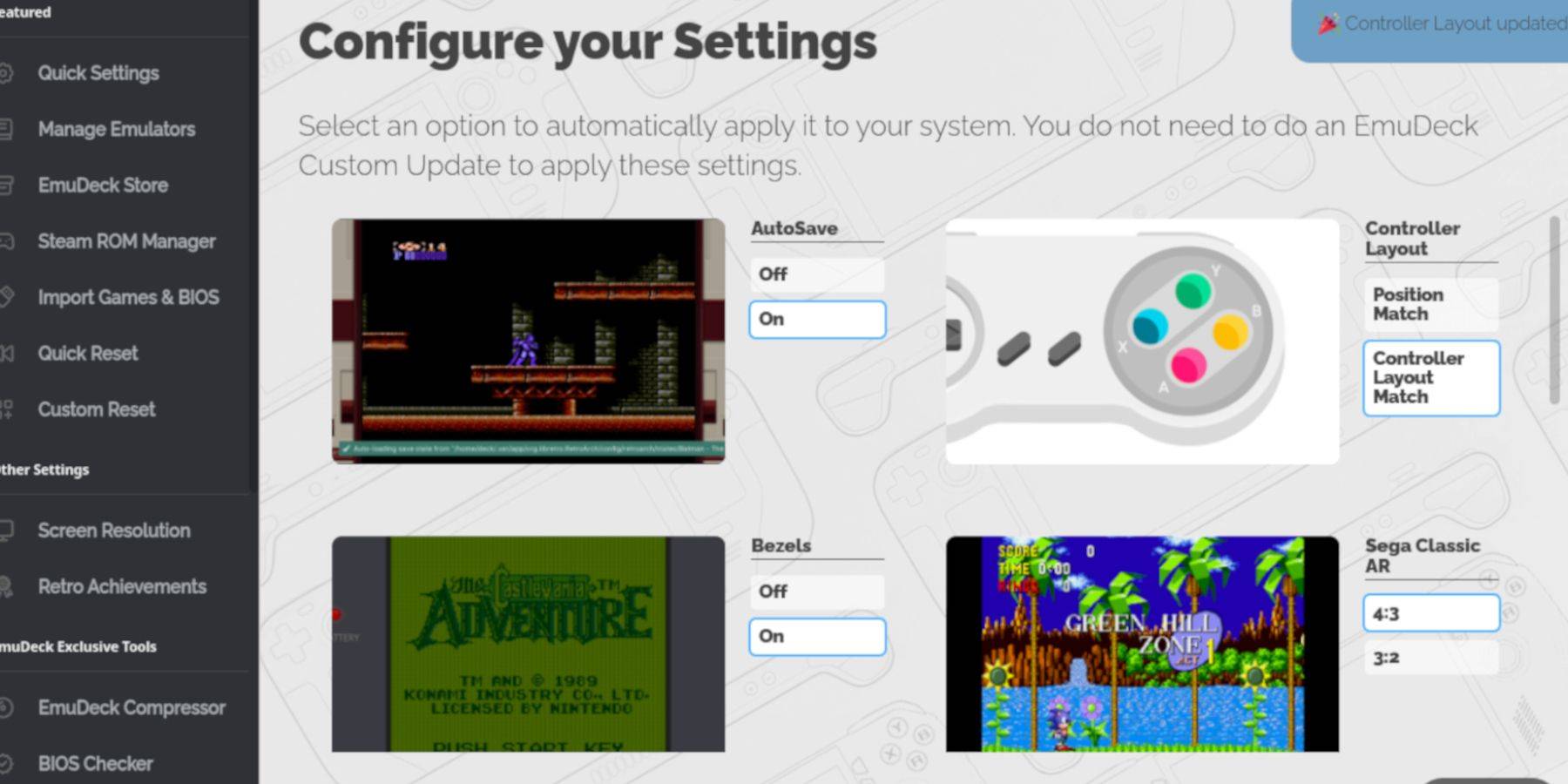
- Włącz „Autosave”.
- Wybierz „Dopasowanie układu kontrolera”.
- Włącz „ramki”.
- Włącz „Nintendo Classic AR”.
- Włącz „LCD Hointhelds”.
Dodawanie gier Game Boy do talii Steam
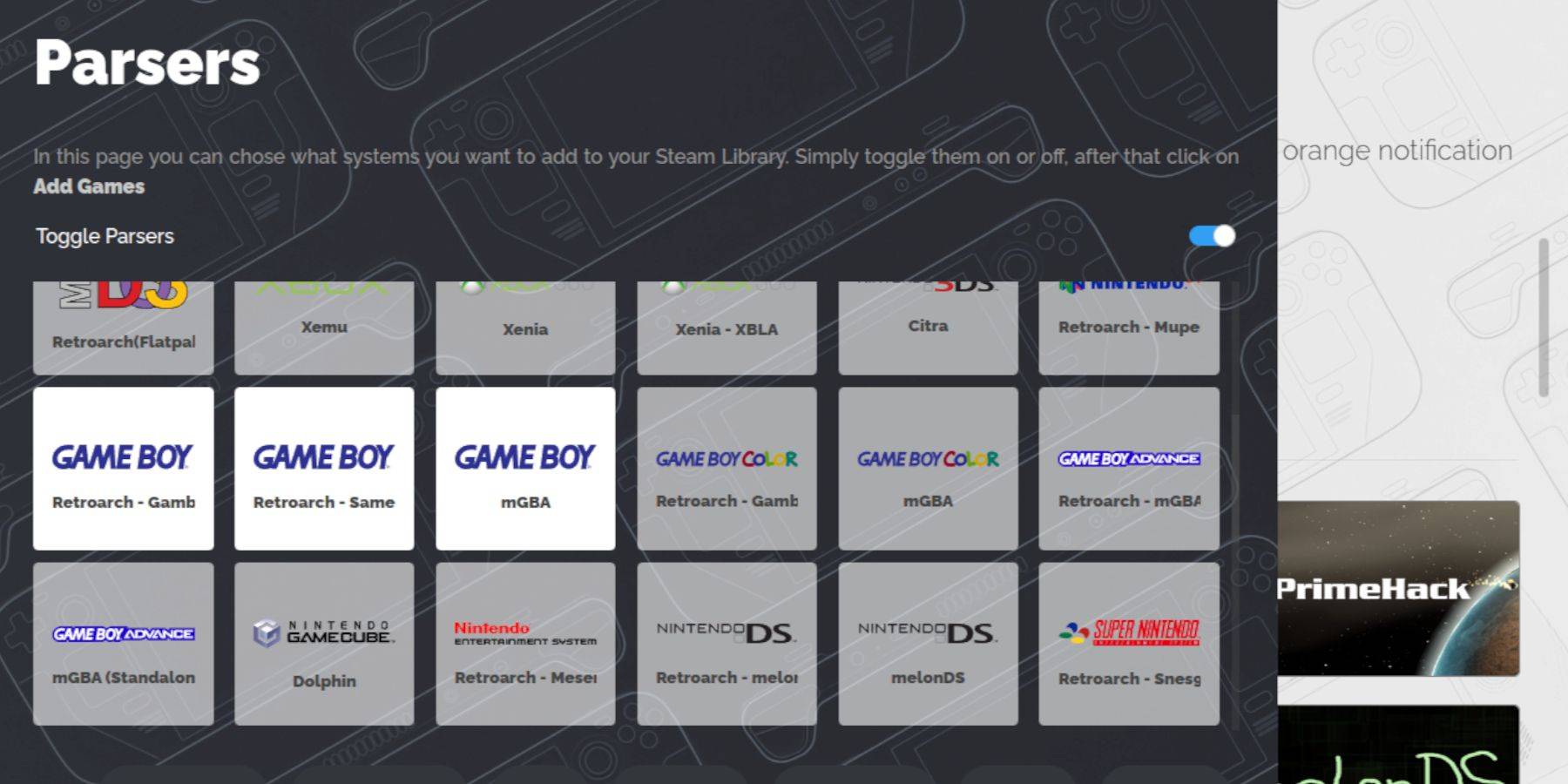
Po skonfigurowaniu Emudeck musisz przenieść swoje ROM Game Boy do odpowiedniego folderu:
- Użyj menedżera plików Dolphin, aby uzyskać dostęp do swoich plików.
- Kliknij „Podstawowe” pod urządzeniami wymiennymi.
- Przejdź do folderu „emulacja”, a następnie do „ROM” i otwórz folder „GB”.
- Upewnij się, że Twoje ROM mają poprawne rozszerzenie pliku (.GB).
- Przenieś pliki Game Boy do tego folderu.
Menedżer Steam ROM
Po swoich grach ponownie otwórz Emudeck i wykonaj następujące kroki:
- Kliknij „Steam ROM Manager” na lewym panelu.
- Potwierdź, aby zamknąć klienta Steam i kontynuować.
- Na ekranie „Parsers” przełącz „Parsers przełączający”.
- Wybierz trzy zakładki Game Boy.
- Kliknij „Dodaj gry”.
- Po dodaniu gier i okładki wybierz „Zapisz do Steam”.
- Poczekaj, aż proces ukończy i zamknie menedżera Steam ROM.
- Wyjdź z Emudeck i wróć do trybu gier.
Gra w gry Game Boy na pokładzie Steam
Teraz, gdy twoje gry są dodawane, możesz grać w nich z biblioteki Steam:
- Naciśnij przycisk Steam.
- Otwórz „bibliotekę”.
- Przejdź do zakładki „kolekcje”.
- Wybierz grę Game Boy i naciśnij „Graj”.
Dostosuj kolory gry
Niektóre gry Game Boy mają wbudowane opcje kolorów, które można dostosować przez retroarch:
- Uruchom grę Game Boy.
- Naciśnij przycisk „Wybierz” i „Y”, aby otworzyć menu Retroarch.
- Przejdź do „Opcje podstawowe”.
- Otwórz „kolorowanie GB”.
- Wybierz „Auto” dla koloru lub „wyłączenia”, aby uzyskać bardziej autentyczne doświadczenie w Game Boy.
Korzystanie z stacji emulacji w grach Game Boy
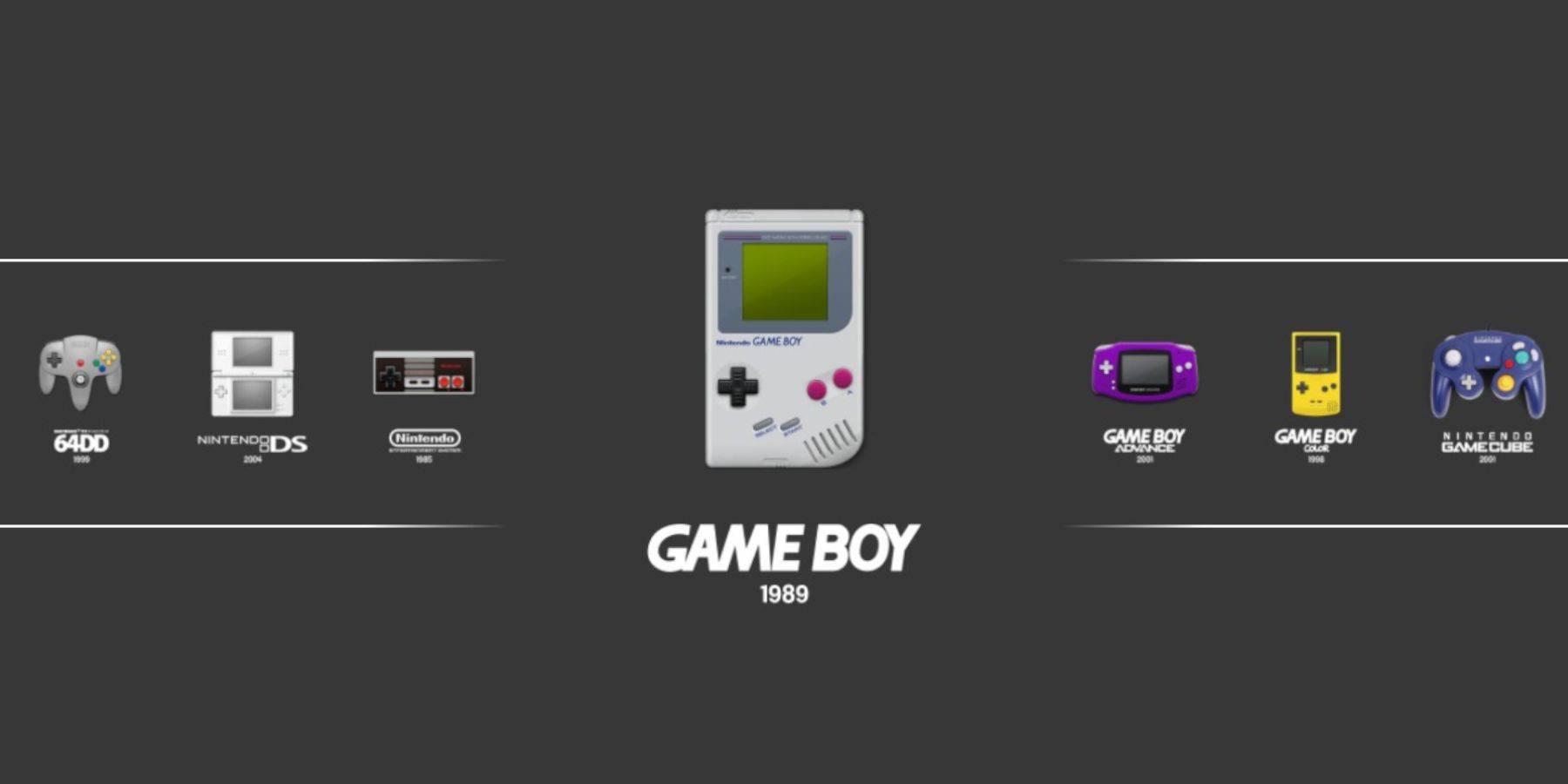
Podczas gdy możesz uzyskać dostęp do swoich gier bezpośrednio z biblioteki Steam, stacja Emulation oferuje alternatywę:
- Naciśnij przycisk Steam.
- Otwórz „bibliotekę”.
- Przejdź do zakładki „kolekcje”.
- Wybierz „emulatory”.
- Wybierz „stacja emulacji” i naciśnij „Play”.
- Przejdź do sekcji Game Boy i naciśnij „A”, aby uruchomić swoje gry.
- Do menu Retroarch można również uzyskać tutaj za pomocą „Wybierz” i „Y”.
Zainstaluj ładowarkę Decky na pokładzie parowym
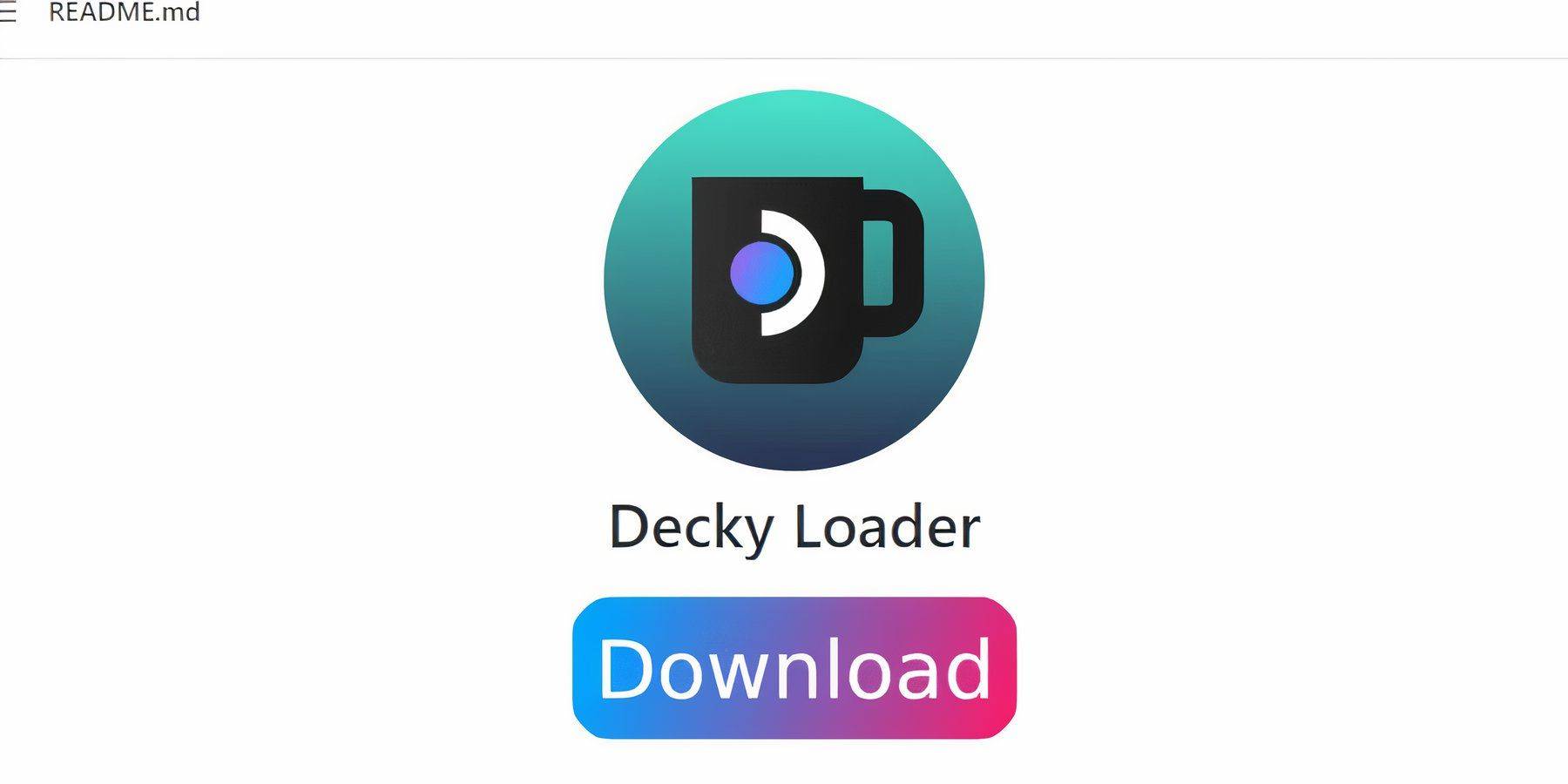
Aby zoptymalizować wydajność gier Game Boy, zaleca się zainstalowanie Decky Loader i wtyczki elektronarzędzi:
- W trybie gier naciśnij przycisk Steam.
- Otwórz menu „Power” i przełącz na „tryb stacjonarny”.
- Otwórz przeglądarkę internetową i odwiedź stronę Github Decky Loader.
- Kliknij ikonę „Pobierz”, aby rozpocząć pobieranie.
- Kliknij dwukrotnie uruchamiając i wybierz „Zalecaną instalację”.
- Uruchom ponownie pokład parowy w trybie gier po instalacji.
Instalowanie wtyczki elektronarzędzi
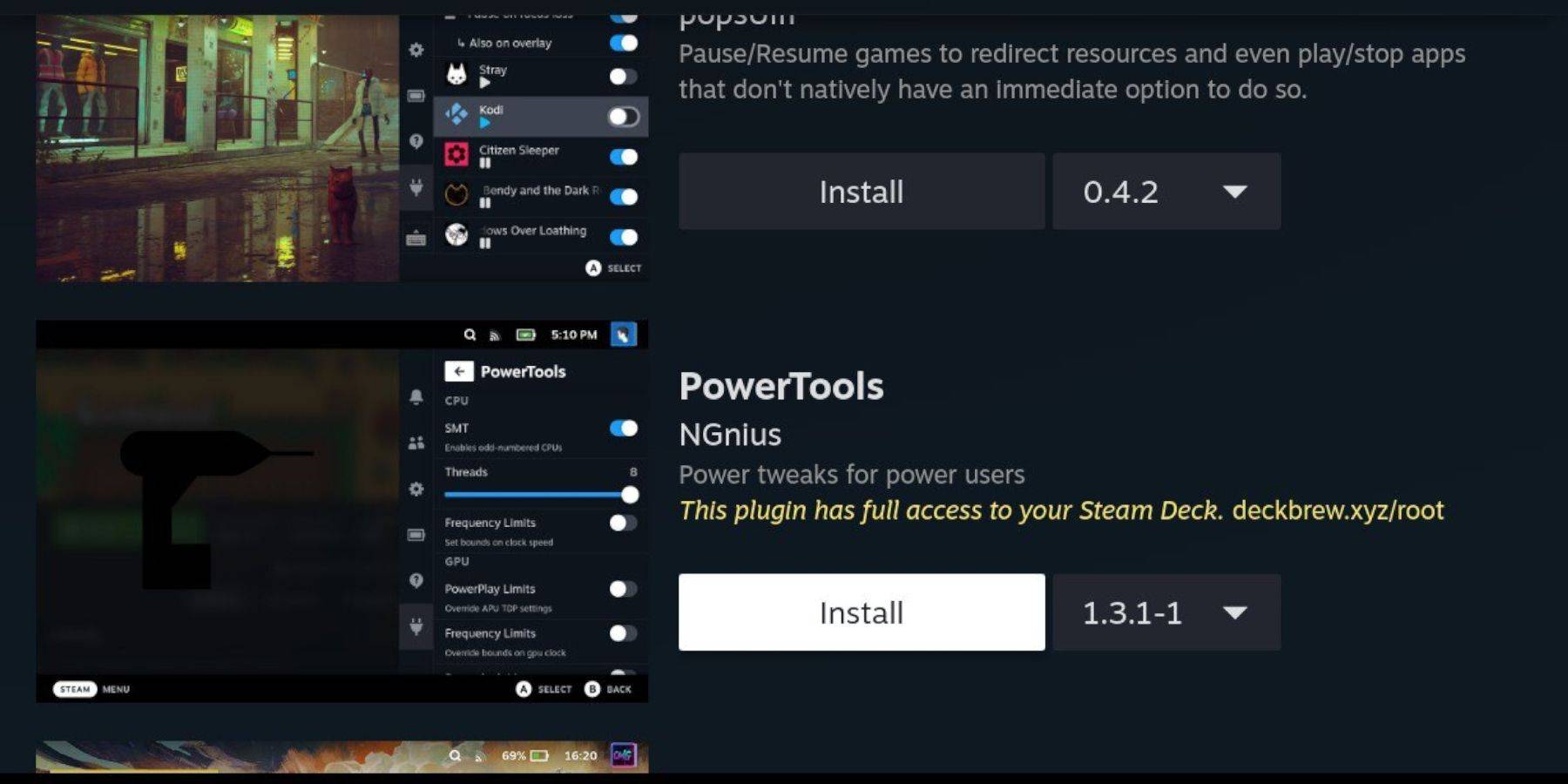
Po zainstalowaniu Decky Loader możesz teraz dodać elektronarzędzia:
- W trybie gry uzyskaj dostęp do menu szybkiego dostępu (QAM) i kliknij nową ikonę wtyczki.
- Otwórz Decky Store, klikając ikonę sklepu obok ustawień COGWHEEL.
- Wyszukaj i zainstaluj wtyczkę „Elektrownie”.
Ustawienia elektronarzędzi do naśladowanych gier
- Uruchom grę w Game Boy z Twojej biblioteki.
- Naciśnij przycisk QAM, aby uzyskać dostęp do ładowarki Decky i wybierz „Elektrownie”.
- Wyłącz SMT.
- Ustaw „Wątki” na 4 za pomocą suwaka.
- Uzyskaj dostęp do menu „wydajność” z QAM.
- Włącz „Widok z góry”.
- Włącz „Ręczną kontrolę zegara GPU”.
- Ustaw „częstotliwość zegara GPU” na 1200.
- Włącz „na profil gry”, aby zapisać niestandardowe ustawienia.
Przywracanie ładowarki Decky po aktualizacji pokładu parowego
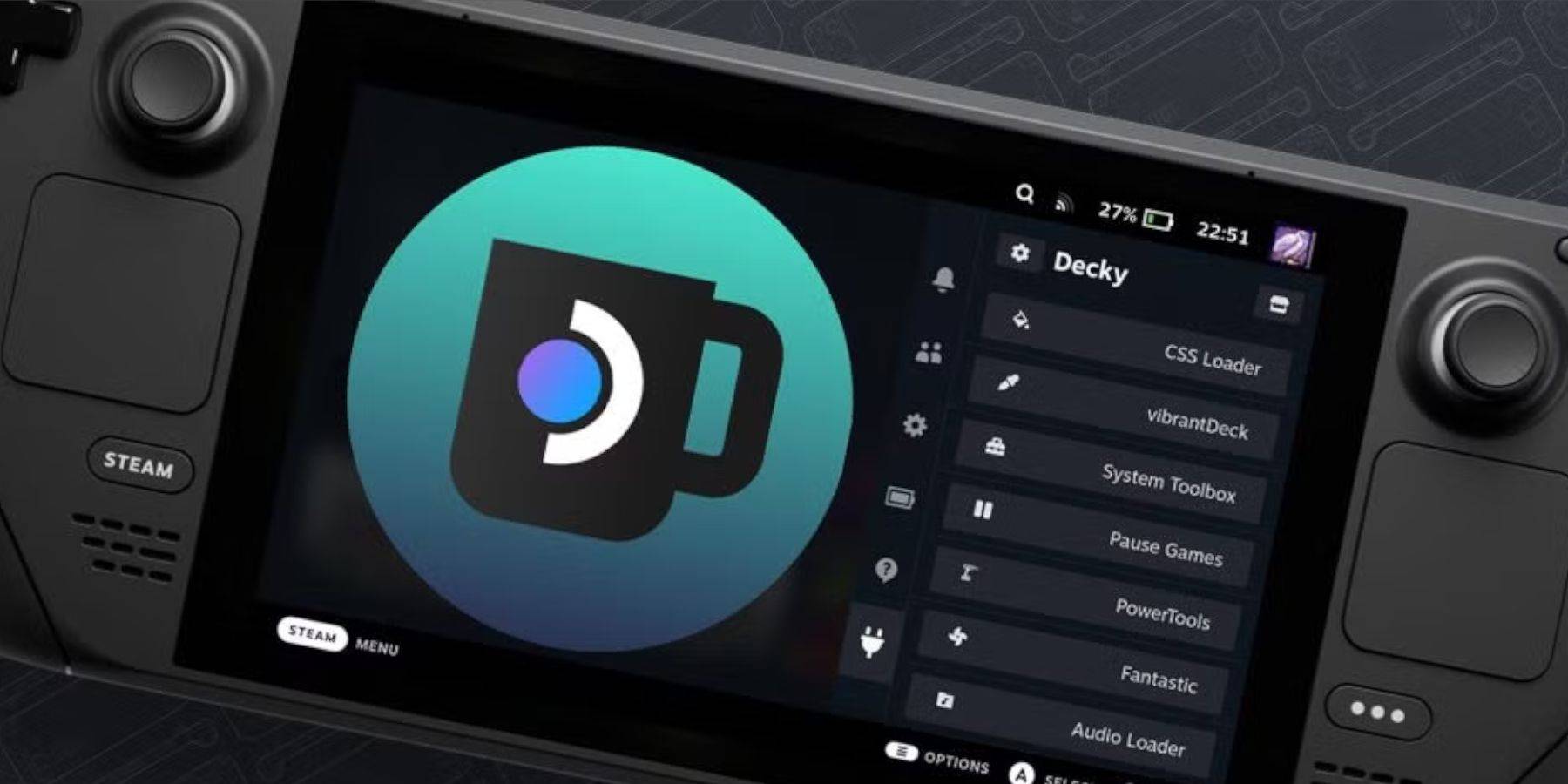
Aktualizacje pokładu Steam mogą czasem zakłócać aplikacje innych firm, takie jak Decky Loader. Aby go przywrócić:
- Przełącz tryb komputerowy za pomocą przycisku Steam i menu „Power”.
- Uruchom przeglądarkę i wróć do strony GitHub Decky Loader.
- Kliknij „Pobierz”, aby rozpocząć proces.
- Po pobraniu wybierz „Wykonaj” i wprowadź swoje pseudo hasło.
- Utwórz pseudo hasło, jeśli jeszcze tego nie zrobiłeś.
- Uruchom ponownie pokład parowy w trybie gier.
- Sprawdź, czy moduł ładujący Decky i jego wtyczki są przywracane, uzyskując dostęp do QAM.
Dzięki tym krokom możesz cieszyć się gierami Game Boy na swoim talii Steam, z dodatkową korzyścią z większego ekranu zwiększającego retro wrażenia gier.
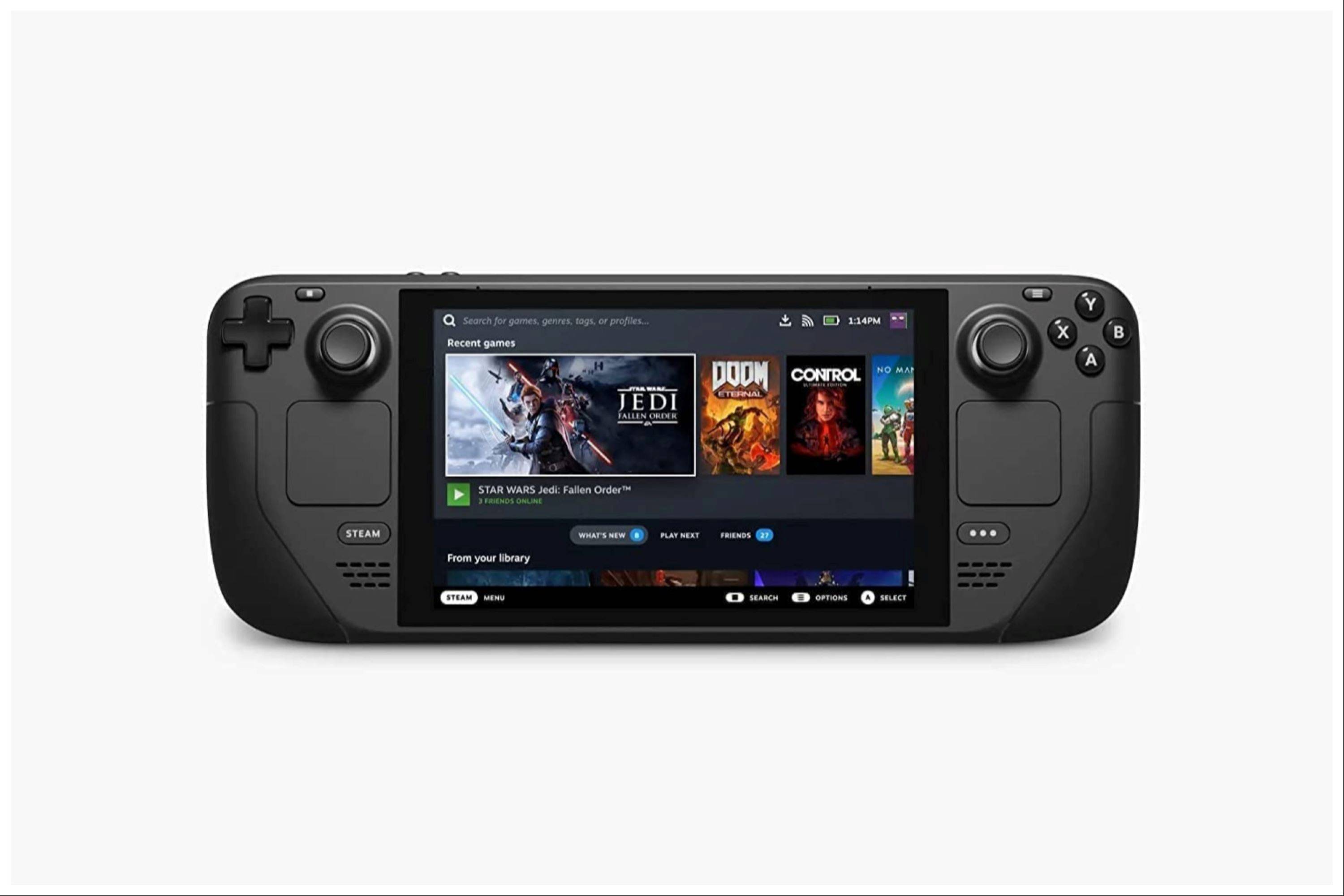




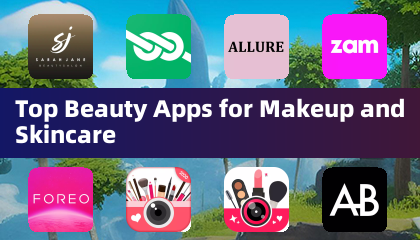



![Taffy Tales [v1.07.3a]](https://imgs.xfsxw.com/uploads/32/1719554710667e529623764.jpg)